Tags:磁盘
DiskGenius单文件专业版是一款硬盘分区及数据恢复软件。该软件除了继承并增强了DOS版的大部分功能外(少部分没有实现的功能将会陆续加入),还增加了许多新的功能。单文件版打开直接运行就可以了,有需要的小伙伴欢迎来西西下载体验。
软件简介:
DiskGenius是一款硬盘分区及数据恢复软件。它是在最初的DOS版的基础上开发而成的。Windows版本的DiskGenius软件,除了继承并增强了DOS版的大部分功能外(少部分没有实现的功能将会陆续加入),还增加了许多新的功能。如:已删除文件恢复、分区复制、分区备份、硬盘复制等功能。另外还增加了对VMWare、Virtual PC、VirtualBox虚拟硬盘的支持。
软件特征:
分区管理
DiskGenius 是一款经典的硬盘分区工具,功能全面,安全可靠。创建分区、删除分区、格式化分区、隐藏分区、分配盘符等基本功能外,DiskGenius 还提供快速分区、无损调整分区大小,分区表备份恢复等更多高阶功能。支持GPT分区格式,支持EXT4文件系统。
备份还原
DiskGenius 还是一款强大的备份软件,可以方便的备份或克隆硬盘或分区。安全可靠,是国内开发历史最长、使用人数最多的硬盘分区备份软件;功能全面,支持增量备份及多点还原、热备份、系统备份等众多特性。
软件功能:
DiskGenius软件的主要功能及特点如下:
1、支持传统的MBR分区表格式及主流的GUID分区表格式。
2、支持基本的分区建立、删除、隐藏等操作。可指定详细的分区参数;
3、支持IDE、SCSI、SATA、NVME等各种类型的硬盘。支持U盘、USB硬盘(移动硬盘)、存储卡(闪存卡);
4、支持FAT12、FAT16、FAT32、NTFS文件系统;
5、支持EXT2/EXT3/EXT4文件系统的文件读取操作。支持Linux LVM2磁盘管理方式;
6、可以快速格式化FAT12、FAT16、FAT32、NTFS等分区。格式化时可设定簇大小、支持NTFS文件系统的压缩属性;
7、可浏览包括隐藏分区在内的任意分区内的任意文件,包括通过正常方法不能访问的文件。可通过直接读写磁盘扇区的方式读写文件、强制删除文件;
8、支持盘符的分配及删除;
9、支持FAT12、FAT16、FAT32、NTFS等分区的已删除文件恢复、分区误格式化后的文件恢复。成功率较高;
10、增强的已丢失分区恢复(重建分区表)功能,恢复过程中,可即时显示搜索到的分区参数及分区内的文件。搜索完成后,可在不保存分区表的情况下恢复分区内的文件;
11、提供分区表的备份与恢复功能;
12、可将整个分区备份到一个镜像文件中,可在必要时(如分区损坏)恢复。支持在Windows运行状态下备份系统盘;
13、支持分区复制操作。并提供“全部复制”、“按结构复制”、“按文件复制”等三种复制方式,以满足不同需求;
14、支持硬盘复制功能。同样提供与分区复制相同的三种复制方式;
15、支持VMWare、VirtualBox、Virtual PC的虚拟硬盘文件(“.vmdk .vdi .vhd”文件)。打开虚拟硬盘文件后,即可像操作普通硬盘一样操作虚拟硬盘;
16、可在不启动VMWare、VirtualBox、Virtual PC虚拟机的情况下从虚拟硬盘复制文件、恢复虚拟硬盘内的已删除文件(包括格式化后的文件恢复)、向虚拟硬盘复制文件等;
17、支持 ".img" ".ima" 磁盘及分区映像文件的制作及读写操作;
18、支持USB-FDD、USB-ZIP模式启动盘的制作及其文件操作功能;
19、支持磁盘坏道检测与修复功能,最小化减少在修复坏道过程中的数据破坏;
20、可以打开由DiskGenius建立的PMF镜像文件;
21、支持扇区编辑功能;
22、支持虚拟磁盘文件格式相互转换功能;
23、支持无损调整分区大小功能。
如何恢复丢失或删除的分区?
“重建分区表”功能是在原DOS版的基础上重写并增强的功能。它能通过已丢失或已删除分区的引导扇区等数据恢复这些分区,并重新建立分区表。出现分区丢失的状况时,无论是误删除造成的分区丢失,还是病毒原因造成的分区丢失,都可以尝试通过本功能恢复。
分区的位置信息保存在硬盘分区表中。分区软件删除一个分区时,会将分区的位置信息从分区表中删除,不会删除分区内的任何数据。本软件通过搜索硬盘扇区,找到已丢失分区的引导扇区,通过引导扇区及其它扇区中的信息确定分区的类型、大小,从而达到恢复分区的目的。
本功能操作直观、灵活、搜索全面,在不保存分区表的情况下也可以将搜索到的分区内的文件复制出来,甚至可以恢复其内的已删除文件。搜索过程中立即显示搜索到的分区,可即时浏览分区内的文件,以判断搜索到的分区是否正确。
要恢复分区,请先选择要恢复分区的硬盘。选择硬盘的方法有:
1、点击左侧“分区、目录层次图”中的硬盘条目,或硬盘内的任一分区条目。
2、点击界面上部“硬盘分区结构图”左侧的小箭头切换硬盘。
如果仅需要搜索空闲区域,请在“硬盘分区结构图”上点击要搜索的空闲区域。
选择好硬盘后,点击“工具 - 搜索已丢失分区(重建分区表)”菜单项,或在右键菜单中选择“搜索已丢失分区(重建分区表)”。程序弹出“搜索分区”对话框:
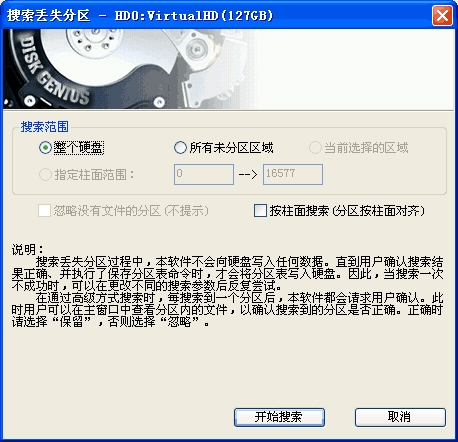
可选择的搜索范围有:
1、整个硬盘:忽略现有分区,从头到尾搜索整个硬盘。
2、当前选择的区域:保留现有分区,并且只在当前选择的空闲区域中搜索分区。
3、所有未分区区域:保留现有分区,并且依次搜索所有空闲区域中的已丢失分区。
另外,如果能确信要恢复的分区都是按柱面对齐的,则可以勾选“按柱面搜索(分区按柱面对齐)”选项。这样能提高搜索速度。一般情况下,XP及以前的系统在分区时均是按柱面对齐的,Vista及以后的系统不再按柱面对齐了。
设置好搜索选项后,点击“开始搜索”按钮。程序开始搜索过程。
搜索到一个分区后,本软件立即在界面中显示刚刚搜索到的分区,并弹出下面的提示信息:
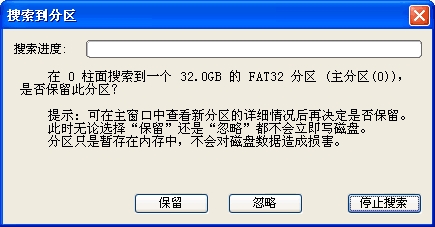
此时,如果搜索到的文件内有文件,程序会自动切换到文件浏览窗口并显示分区内的文件列表。用户可据此判断程序搜索到的分区是否正确。可以不关闭搜索到分区的提示。即可在主界面中查看刚刚搜索到的分区内的文件。如果通过文件判断该分区不正确,请点击提示对话框中的“忽略”按钮。如果分区正确,请点击“保留”按钮以保留搜索到的分区。点击保留后,程序不会立即保存分区表(不写硬盘)。继续搜索其它分区,直到搜索结束。有时候对话框中还会有一个“这是一个主分区”或“这是一个逻辑分区”的选项。如果DiskGenius显示的主分区或逻辑分区类型不正确,可以通过勾选此选项进行转换。
搜索完成后,程序弹出下面的提示:

搜索完成后,在不保存分区表的情况下,可以立即利用本软件访问分区内的文件,如复制文件等。甚至恢复分区内的已删除文件。但是只有在保存分区表后,搜索到的分区才能被操作系统识别及访问。
如果想放弃所有搜索结果,请点击“硬盘 - 重新加载当前硬盘”菜单项。


 硬盘数据恢复(LC Technology RescuePRO SSD)v 6.0.2.9官方版4-23
硬盘数据恢复(LC Technology RescuePRO SSD)v 6.0.2.9官方版4-23 慧荣sm2244 sm2250主控ssd固件M0604A4K版本1-14
慧荣sm2244 sm2250主控ssd固件M0604A4K版本1-14 磁盘监测工具(Disk Pulse Ultimate) 旗舰版v12.0.34 官方版7-17
磁盘监测工具(Disk Pulse Ultimate) 旗舰版v12.0.34 官方版7-17 DiskGenius(DiskMan)V5.2.0.884 免费单文件版10-13
DiskGenius(DiskMan)V5.2.0.884 免费单文件版10-13 SpaceSniffer1.3.0.2 汉化绿色版8-12
SpaceSniffer1.3.0.2 汉化绿色版8-12 HD Tune专业版-硬盘专业工具V4.60中文版8-17
HD Tune专业版-硬盘专业工具V4.60中文版8-17 硬盘状态检测工具CrystalDiskInfo萌化版v8.5.0 Beta 2 绿色版5-4
硬盘状态检测工具CrystalDiskInfo萌化版v8.5.0 Beta 2 绿色版5-4 内存虚拟硬盘软件(Primo Ramdisk Server Edition)v6.3.1最新版12-10
内存虚拟硬盘软件(Primo Ramdisk Server Edition)v6.3.1最新版12-10 DiskGenius单文件PE专业版V5.1.1.696绿色中文版5-23
DiskGenius单文件PE专业版V5.1.1.696绿色中文版5-23 中维JVS-D6016-WD1U盘修复程序V1.0.1.24278-27
中维JVS-D6016-WD1U盘修复程序V1.0.1.24278-27 极速虚拟磁盘(Primo Ramdisk Ultimate Edition)5.70破解安装版 | 3.5M
极速虚拟磁盘(Primo Ramdisk Ultimate Edition)5.70破解安装版 | 3.5M KTC显示器EDID烧录工具v2.2 正式免费版 | 2.1M
KTC显示器EDID烧录工具v2.2 正式免费版 | 2.1M 硬盘健康状况检测工具(CrystalDiskInfo)V8.6.1 多语中文便携版 | 6.1M
硬盘健康状况检测工具(CrystalDiskInfo)V8.6.1 多语中文便携版 | 6.1M SSD硬盘检测工具(SSD Magicl Box)v1.0.0.0官方版 | 33.7M
SSD硬盘检测工具(SSD Magicl Box)v1.0.0.0官方版 | 33.7M 磁盘碎片整理(IObit Smart Defrag Pro)v6.5.5.102多语言版 | 15.2M
磁盘碎片整理(IObit Smart Defrag Pro)v6.5.5.102多语言版 | 15.2M Eassos PartitionGuru绿色单文件版32位/64位v4.9.3.409专业版 | 34.7M
Eassos PartitionGuru绿色单文件版32位/64位v4.9.3.409专业版 | 34.7M 磁盘文件变化监视工具(DiskPulse)V9.9.16官方旗舰特别版 | 17.5M
磁盘文件变化监视工具(DiskPulse)V9.9.16官方旗舰特别版 | 17.5M DiskGeniu绿色单文件版32位+64位V4.9.5.508专业版 | 46.2M
DiskGeniu绿色单文件版32位+64位V4.9.5.508专业版 | 46.2M
软件评论 请自觉遵守互联网相关政策法规,评论内容只代表网友观点,与本站立场无关!
网友评论